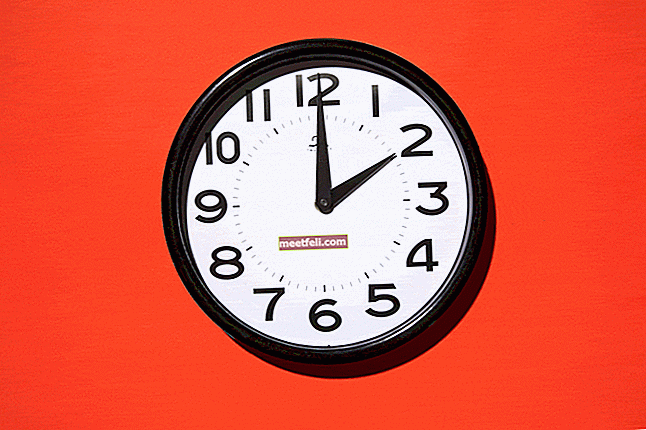Багато користувачів стикаються з проблемою на Galaxy Note 3, пов'язаною з SD-картою. Користувачі цього телефону також стикаються з кількома іншими проблемами, але проблема Galaxy Note 3 Not Reading Sd Card є однією з найпоширеніших і дуже дратує. Якщо ви один з тих користувачів, які турбують цю проблему, ось кілька кроків, щоб спробувати.
Окрім проблеми із Galaxy Note 3 Not Reading Sd Card, якщо у вас на телефоні виникають інші проблеми, такі як випадкова проблема з перезавантаженням, проблема з розрядом акумулятора, відвідайте нас. Всі рішення наведені тут.

Galaxy Note 3 не читає SD-карту
Див. Також - Як Galaxy Note 3 не включати питання
Кроки, щоб виправити Galaxy Note 3, не читаючи SD-карту
> Вийміть SD-карту з телефону. Потім встановіть програму під назвою Spotify. Запустіть програму та увійдіть, вставте SD-карту. Це вирішить проблему встановлення Spotify. Перш ніж продовжувати наступний крок, закрийте Spotify. Для цього: перейдіть до Менеджера програм> знайдіть Spotify і вбийте програму вручну. Але обережно, не видаляйте кеш або дані програми.
> За допомогою USB-кабелю підключіть Galaxy Note 3 до комп'ютера
> У внутрішній пам'яті телефону ви знайдете “com.spotify.mobile.android.ui”, що переходить у папку Android / Data. Скопіюйте його та вставте на SD-карту. Якщо на SD-карті немає папки з іменем Android / Data, створіть її та вставте файл “com.spotify.mobile.android.ui” у щойно створену папку “Android / Data”.
> Тепер поверніться до Android / Data / “com.spotify.mobile.android.ui” пам’яті телефону. Там ви побачите дві папки та два файли, Users, spotifycache, orbit.settings, prefs. Видаліть файл із назвою spotifycache.
> Запустіть Spotify і завантажте офлайн-списки відтворення. Може з’явитись спливаюче вікно із повідомленням «Десинхронізація списків відтворення». Але нічого страшного, це позитивний знак. Повідомлення зникне, і якщо Spotify запуститься, ви зрозумієте, що досягли успіху.
> Щоб переконатися, що ці дії вдалося виправити проблему Galaxy Note 3 Not Reading Sd Card, перейдіть до внутрішньої пам'яті та перевірте каталог «com.spotify.mobile.android.ui». Ніяких змін не повинно бути, це означає, що ви повинні побачити одну папку з іменем Користувачі та два файли префайлів. Але у папці “spotifycache / storage /” на внутрішній пам’яті повинні бути списки відтворення в автономному режимі.